Discord est une application gratuite de discussion de groupe basée sur le texte, la voix et la vidéo qui est utilisée par des dizaines de millions de personnes pour communiquer et socialiser avec leurs communautés et leurs amis. Il s'agit d'une application gratuite et sécurisée qui fonctionne sur les ordinateurs de bureau (Mac, Linux, Windows) et les appareils mobiles (Android et iPhone). Il est principalement utilisé par les joueurs pour créer des communautés et collaborer entre eux.
Dans l'article d'aujourd'hui, nous allons installer Discord sur le système d'exploitation openSUSE Leap 15.3. Nous aborderons l'installation de Discord sur openSUSE via les deux méthodes suivantes :
- Utiliser le gestionnaire de packages Zypper
- Utiliser le gestionnaire de paquets Snap
Méthode n° 1 à l'aide du gestionnaire de packages Zypper
Discord est disponible dans les référentiels par défaut d'openSUSE. Dans cette méthode, nous installerons Discord à l'aide du gestionnaire de packages Zypper.
1. Exécutez la commande ci-dessous pour actualiser les référentiels openSUSE :
$ sudo zypper refresh
Tapez le mot de passe sudo et appuyez sur Retour clé.
2. Installez maintenant Discord via la commande ci-dessous :
$ sudo zypper install discord
Il vous demandera si vous souhaitez poursuivre l'installation. Tapez y clé pour continuer le processus d'installation de Discord.
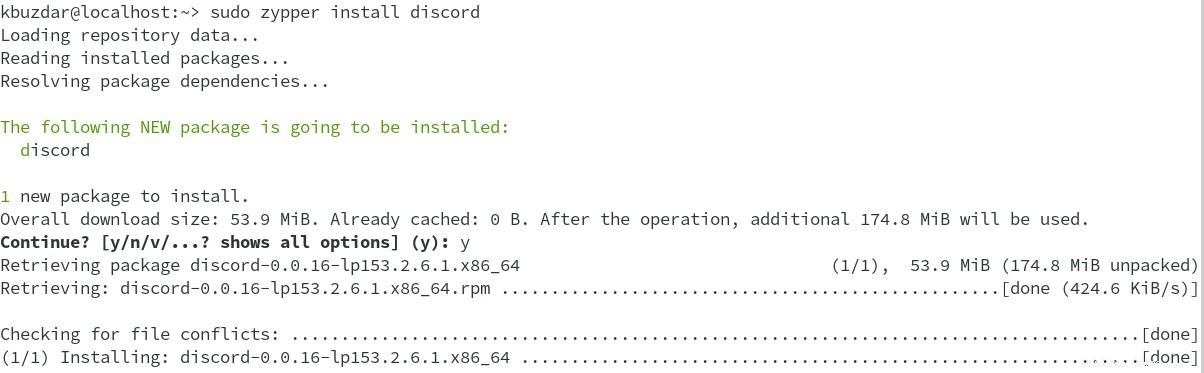
Une fois l'installation de Discord terminée, vous pouvez le vérifier via la commande ci-dessous :
$ discord --version
La sortie vous montrera la version de l'application Discord et lancera l'application.
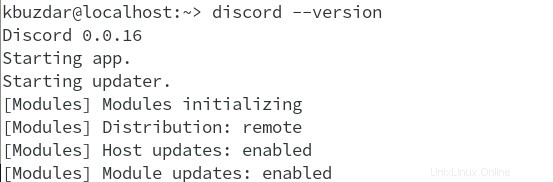
Vous pouvez également lancer l'application Discord via le menu Applications.
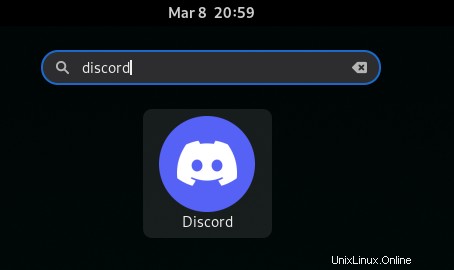
Méthode n° 2 à l'aide du gestionnaire de packages Snap
Discord est également disponible en tant qu'application instantanée pour openSUSE OS. Dans cette méthode, nous allons installer l'application Discord via snapd.
1. Si snapd n'est pas déjà installé sur votre système, vous pouvez l'installer en ajoutant le référentiel snappy. Exécutez la commande ci-dessous pour ajouter le référentiel snappy sur votre système d'exploitation openSUSE :
$ sudo zypper addrepo --refresh https://download.opensuse.org/repositories/system:/snappy/openSUSE_Leap_15.3 snappy
2. Exécutez la commande ci-dessous pour ajouter une clé publique pour le référentiel snappy :
$ sudo zypper --gpg-auto-import-keys refresh
4. Ensuite, exécutez la commande ci-dessous pour installer snapd :
$ sudo zypper dup --from snappy
$ sudo zypper install snapd
5. Exécutez les commandes ci-dessous pour lancer le service snapd :
$ sudo systemctl enable snapd
$ sudo systemctl start snapd
6. Exécutez également les commandes ci-dessous pour lancer le service snapd.apparmor :
$ sudo systemctl enable snapd.apparmor
$ sudo systemctl start snapd.apparmor
7. Exécutez maintenant la commande ci-dessous pour installer l'application Discord :
$ sudo snap install discord

Après l'installation, vous pouvez lancer l'application Discord via la commande ci-dessous :
$ snap run discord
Désinstaller Discord
Si vous devez désinstaller Discord pour une raison quelconque, suivez la méthode ci-dessous :
Si vous avez installé Discord via Zypper (première méthode), vous pouvez le désinstaller via la commande ci-dessous :
$ sudo zypper remove discord
Si vous avez installé Discord via Snap (deuxième méthode), vous pouvez le désinstaller via la commande ci-dessous :
$ sudo snap remove discord
Dans cet article, nous avons expliqué comment installer l'application Discord sur openSUSE OS via deux méthodes différentes. En utilisant l'une ou l'autre des méthodes, vous pouvez facilement installer Discord sur votre système. Cet article a également expliqué comment désinstaller Discord au cas où vous auriez besoin de le faire.